
কন্টেন্ট
এই নিবন্ধে: হ্যান্ডব্রেকউস কুইকটাইম ব্যবহার করা
আপনি কোনও ভিডিও ফাইলের গুণমানকে ত্যাগ না করেই আকারটি হ্রাস করতে পারেন। ইন্টারনেটে আপনার ভিডিওগুলি ভাগ করতে চাইলে সংক্ষেপণ প্রয়োজনীয় কারণ এটি ব্যবহারকারীর কাছে ফাইলটি পড়তে বা প্রেরণের জন্য প্রয়োজনীয় পরিমাণের পরিমাণ হ্রাস করে। আপনি যদি ফাইলের আকার হ্রাস করতে চান তবে ম্যাকের উপর আপনার ভিডিও বা কুইকটাইম সংকোচনের জন্য আপনি হ্যান্ডব্রাক নামে একটি প্রোগ্রাম ব্যবহার করতে পারেন।
পর্যায়ে
পদ্ধতি 1 হ্যান্ডব্রেক ব্যবহার করে
- হ্যান্ডব্রেক ডাউনলোড এবং ইনস্টল করুন। আপনার ব্রাউজারে এই পৃষ্ঠাটি খুলুন এবং লিঙ্কটি ক্লিক করুন ডাউনলোড আপনার কম্পিউটারের অপারেটিং সিস্টেমের অধীনে। নিচের মত হ্যান্ডব্রেক ইনস্টল করুন।
- উইন্ডোজ জন্য হ্যান্ডব্রেক ইনস্টলেশন ফাইলটিতে ডাবল ক্লিক করুন এবং স্ক্রিনে ইনস্টলেশন নির্দেশাবলী অনুসরণ করুন।
- ম্যাকের জন্য ডিএমজি হ্যান্ডব্রেক ফাইলটিতে ডাবল ক্লিক করুন, প্রয়োজনে ডাউনলোডটি দেখুন, অ্যাপ্লিকেশন ফোল্ডার শর্টকাটে হ্যান্ডব্রেক আইকনটি টানুন এবং তারপরে সমস্ত অন-স্ক্রীন নির্দেশাবলী অনুসরণ করুন।
-

হ্যান্ডব্রেক খুলুন। অ্যাপ্লিকেশন আইকনটি গ্লাসের পাশে আনারসের মতো দেখাচ্ছে। হ্যান্ডব্রেক উইন্ডোটি খুলবে। -

ক্লিক করুন ওপেন সোর্স. এই বিকল্পটি হ্যান্ডব্রেক উইন্ডোর উপরের বাম কোণে।- আপনি যদি প্রথমবার হ্যান্ডব্রেকটি খুলেন তবে আপনাকে ক্লিক করার দরকার নেই ওপেন সোর্স উত্স উইন্ডো খুলতে।
-

ক্লিক করুন ফাইল. এটি উত্স উইন্ডোতে ফোল্ডার আইকন। -
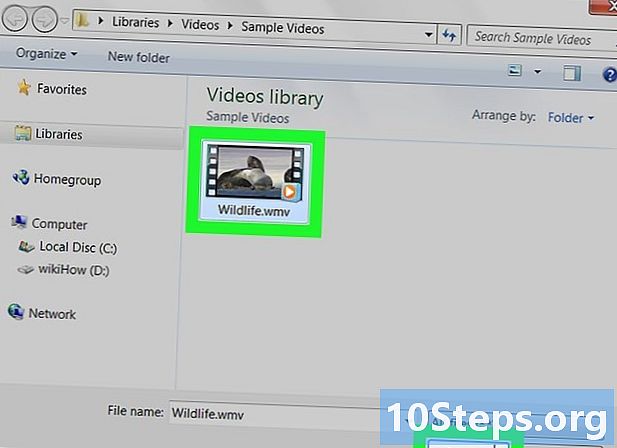
একটি ভিডিও নির্বাচন করুন। আপনি যে ভিডিওটি সংকোচন করতে চান তার অবস্থানে যান, এটিতে ক্লিক করুন এবং নির্বাচন করুন খোলা। ভিডিওটি হ্যান্ডব্রাকে খুলবে। -

একটি প্রাক সেট মান নির্বাচন করুন। হ্যান্ডব্রেক উইন্ডোর ডানদিকে, প্রিসেট চিত্রের গুণমান এবং ফ্রেম রেট (উদাহরণস্বরূপ) ক্লিক করুন খুব দ্রুত 720 পি 30) যা আপনার ভিডিওর সাথে মেলে।- আপনার ভিডিওর বর্তমান মানের তুলনায় সমান বা তার চেয়ে কম সেটিংটি নির্বাচন করতে ভুলবেন না। উদাহরণস্বরূপ, আপনার ভিডিওর বর্তমান গুণমান যদি 1080p হয়, ক্লিক করুন
1,080 পি বা একটি নিম্ন বিকল্প। ভিডিওটি 720p হলে ক্লিক করুন 720p বা একটি নিম্ন বিকল্প। - বিকল্পগুলি দ্রুত এবং খুব দ্রুত সংকোচনের জন্য সবচেয়ে উপযুক্ত।
- আপনার ভিডিওর বর্তমান মানের তুলনায় সমান বা তার চেয়ে কম সেটিংটি নির্বাচন করতে ভুলবেন না। উদাহরণস্বরূপ, আপনার ভিডিওর বর্তমান গুণমান যদি 1080p হয়, ক্লিক করুন
-
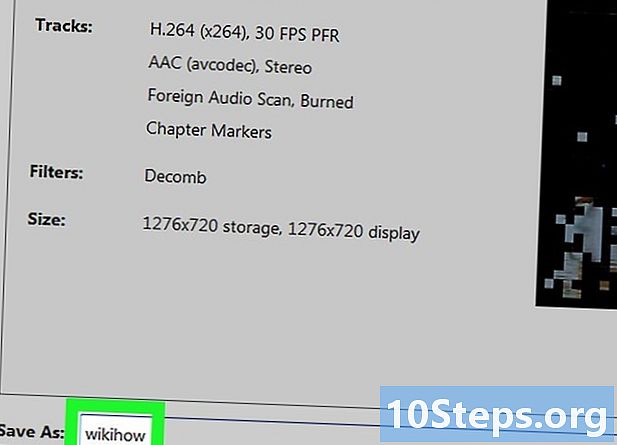
একটি ফাইলের নাম লিখুন। হ্যান্ডব্রেক পৃষ্ঠার মাঝখানে ফাইলের নামটি একটি নতুন নামের সাথে প্রতিস্থাপন করুন (উদাহরণস্বরূপ) সংকুচিত).- আপনি ক্লিক করে একটি নতুন অবস্থান নির্বাচন করতে পারেন ভ্রমণ, একটি ফোল্ডার নির্বাচন করে, প্রয়োজনে একটি ফাইলের নাম প্রবেশ করে এবং ক্লিক করুন নথি.
-

বাক্সটি চেক করুন ওয়েবের জন্য অনুকূলিত. এই বাক্সটি হ্যান্ডব্রেক পৃষ্ঠার মাঝখানে রয়েছে। এটি গ্যারান্টি দেয় যে ভিডিওটি ওয়েব মান অনুযায়ী সংকুচিত হবে। -
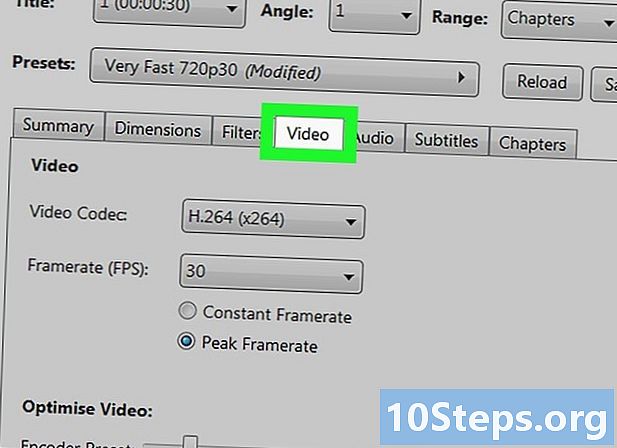
ট্যাবটি খুলুন ভিডিও. এটি হ্যান্ডব্রেক উইন্ডোর নীচে। -

এখানে সেটিংস সঠিক কিনা তা নিশ্চিত করুন। আপনাকে নীচে ট্যাবটিতে সেটিংস দেখতে হবে ভিডিও (যদি সেগুলি মেলে না, আপনি তাদের মধ্যে একটিতে ক্লিক করে এবং তারপরে ড্রপ-ডাউন মেনু থেকে সঠিক বিকল্পটি নির্বাচন করে তাদের সংশোধন করতে পারেন)।- ভিডিও কোডেক : আপনার অবশ্যই "H.264 (x264)" থাকতে হবে।
- প্রবাহ (এফপিএস) : এই বিকল্পটি অবশ্যই "30" এ থাকা উচিত।
- পিক প্রবাহ অথবা শিখর : এই বাক্সটি অবশ্যই চেক করা উচিত।
- এনকোডিং স্তর অথবা উচ্চতা : এই বিকল্পটি অবশ্যই "4.0" এ থাকা উচিত।
-

ক্লিক করুন এনকোডিং শুরু করুন. এটি হ্যান্ডব্রেক উইন্ডোর শীর্ষে প্লে বোতাম। ভিডিওটির সংক্ষেপণ শুরু হবে।- একটি ম্যাক, আপনি ক্লিক করতে হবে শুরু.
-
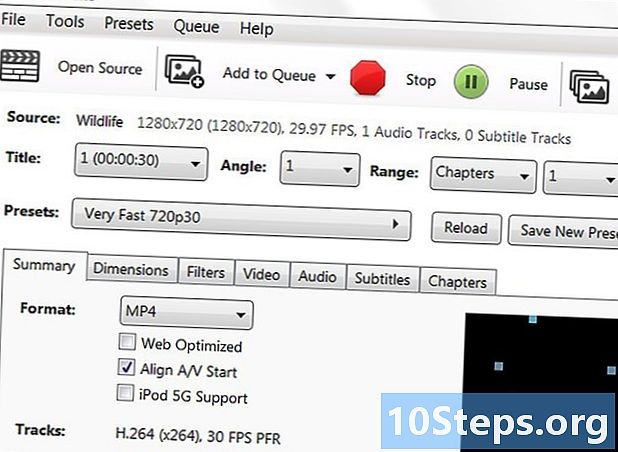
প্রক্রিয়া শেষ হওয়া পর্যন্ত অপেক্ষা করুন। সংক্ষিপ্তসারটি কিছুটা সময় নিতে পারে, বিশেষত আপনার ভিডিওটি 200 এমবি এর বেশি হয়ে গেছে the সংক্ষেপণের শেষে, আপনি ভিডিওটি তার ব্যাকআপের অবস্থান থেকে প্লে করতে সক্ষম হবেন।
পদ্ধতি 2 কুইকটাইম ব্যবহার করে
-

কুইকটাইমে একটি ভিডিও খুলুন।- ভিডিওটি নির্বাচন করুন।
- ক্লিক করুন ফাইল.
- নির্বাচন করা সাথে খুলুন.
- ক্লিক করুন কুইকটাইম প্লেয়ার.
-

ক্লিক করুন ফাইল. এটি ম্যাক স্ক্রিনের উপরের বাম কোণে একটি মেনু আইটেম। একটি ড্রপ-ডাউন মেনু খুলবে। -

নির্বাচন করা রপ্তানি. এই বিকল্পটি ড্রপ-ডাউন মেনুর নীচে রয়েছে ফাইল। এটি একটি কনুয়েল মেনু প্রদর্শন করে। -

একটি গুণ চয়ন করুন। আপনার ভিডিওর সমান বা তার চেয়ে কম মানের মানের ভিডিওতে ক্লিক করুন। রেকর্ডিং উইন্ডোটি খুলবে। -

আপনার ভিডিওটির নতুন নাম দিন উইন্ডোটির শীর্ষে ই ফিল্ডে একটি নতুন নাম টাইপ করুন। -
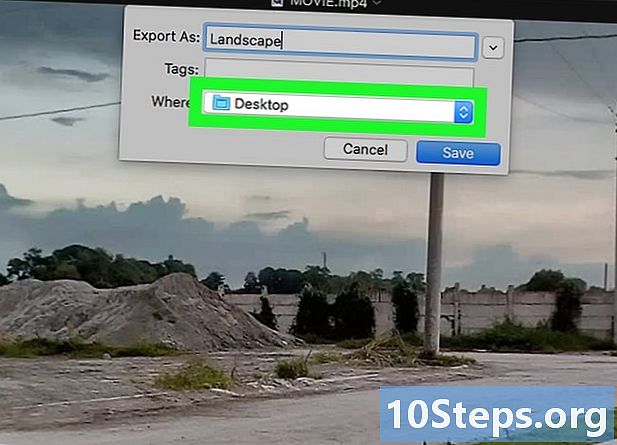
একটি ব্যাকআপ অবস্থান নির্বাচন করুন। ড্রপ-ডাউন বক্সে ক্লিক করুন অবস্থান তারপরে অবস্থানটি নির্বাচন করুন (উদাহরণস্বরূপ) অফিস) যাতে আপনি আপনার ভিডিও রেকর্ড করতে চান। -

ক্লিক করুন নথি. এই বোতামটি উইন্ডোর নীচে ডানদিকে রয়েছে। ভিডিওটি সংকোচনের জন্য এটিতে ক্লিক করুন। -
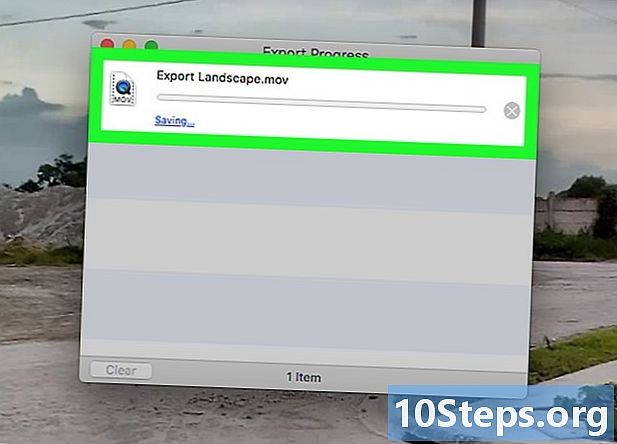
সংক্ষেপণের শেষের জন্য অপেক্ষা করুন। ভিডিওটি সঙ্কুচিত হয়ে গেলে, এক্সপোর্ট উইন্ডোটি বন্ধ হয়ে যাবে। এই মুহুর্তে, আপনি ভিডিও লোকেশন এ গিয়ে এটি দেখতে পারেন।

- ভিডিওগুলি খুব সংকুচিত হলে সমস্ত সফল হয় না। অন্যদের এমনকি সংক্ষেপণের প্রয়োজন হয় না।
- (মোবাইল) ফোন ক্যামেরাগুলি রেকর্ড করা ভিডিওগুলির মতো কিছু ভিডিও ইতিমধ্যে সংক্ষেপণ করা হয় যখন সেগুলি পুনরায় খেলানো হয়।
- সম্ভব হলে 2-পাস ভিডিও এনকোডিং ব্যবহার করুন। এটি সাধারণ পাস এনকোডিংয়ের চেয়ে দীর্ঘস্থায়ী হয় তবে ভিডিও ফাইলটি আরও ভাল মানের হবে।
- আপনার ভিডিওকে অতিরিক্ত সংকোচিত করবেন না।আপনার ফাইলটি সংকোচনের কারণে খুব বেশি ডেটা হারাবে এবং এটি অচেনা হতে পারে।


